Al igual que cualquier otro sistema operativo, Windows tiene sus propias utilidades de red de línea de comandos básicas que se utilizan ampliamente para la resolución de problemas y la recopilación de información. Estas utilidades básicas de red de Windows como Ping, Tracert, IPConfig, etc., son muy útiles y le permiten administrar y monitorear sus conexiones de red sin instalar software adicional. Para aquellos que no conocen tales herramientas, o no tienen claro cómo funcionan, analicemos lo que estas utilidades de red básicas de Windows pueden hacer por usted.
Nota: Puede usar el símbolo del sistema normal de Windows para ejecutar los comandos que se muestran a continuación.
Silbido
El comando Ping se usa para verificar si la computadora de origen puede llegar a la computadora de destino especificada. Por lo general, Ping envía paquetes de solicitud ICMP al destino remoto y, si el destino remoto envía una respuesta, se considera que está activo. Además, cada vez que Ud. ping un host y recibe una respuesta, puede ver el tiempo necesario para todo el viaje de ida y vuelta. Si el host remoto no está disponible o está configurado para no responder a los paquetes de ping, tendrá una pérdida de paquetes y recibirá errores como «Solicitud agotada», «Host de destino inalcanzable», etc.
El comando Ping simple se parece a esto:
También puede ejecutar diferentes banderas como -n, -f o -a para lograr diferentes resultados.
- -norte – Determina el número de solicitudes de eco a enviar. El valor predeterminado es 4 solicitudes.
- -w – Le permite ajustar el tiempo de espera (en milisegundos). El valor predeterminado es 1000 (un tiempo de espera de 1 segundo).
- -l – Le permite ajustar el tamaño del paquete de ping. El tamaño predeterminado es de 32 bytes.
- -F – Establece el bit No fragmentar en el paquete de ping. De forma predeterminada, el paquete de ping permite la fragmentación.
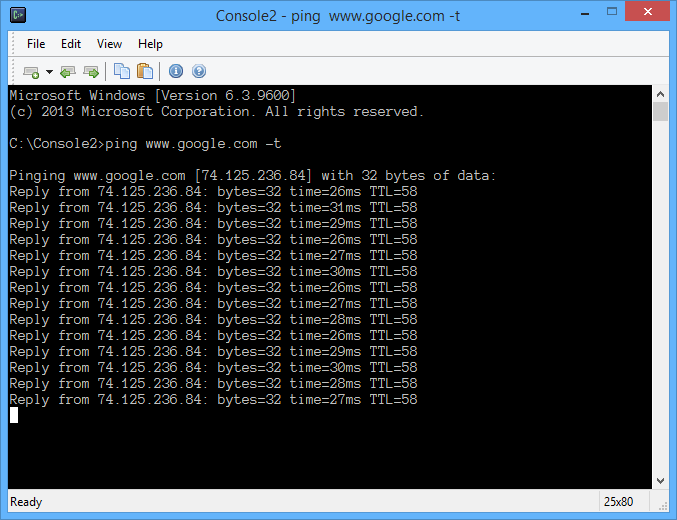
En el comando anterior, el interruptor -t le dice al comando ping que haga ping al host de destino hasta que lo detengamos manualmente. Además de la URL, también puede ingresar una dirección IP como destino.
seguimiento
Mientras que el comando Ping se usa para ver si la computadora de origen puede llegar al destino, el comando Tracert en Windows se usa para ver la ruta que toma un paquete desde el origen hasta el destino especificado. Lo mejor de la tracert El comando es que enumera todos los enrutadores por los que pasa y también muestra el tiempo necesario para cada salto. Al igual que el comando Ping, Tracert también se puede utilizar para solucionar problemas.
El uso básico del comando Tracert se parece a esto:
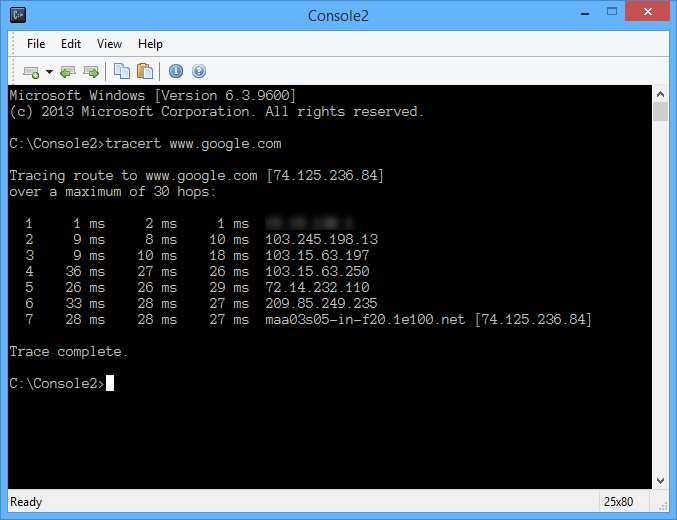
Puedes revisar este artículo de Microsoft para conocer más formas de utilizar el comando Tracert.
Comando Netstat
Netstat significa «Estadísticas de red» y se puede usar para mostrar toda la información sobre las conexiones entrantes y salientes a través de una red. Por defecto, netstat El comando le muestra una lista simple de todas las conexiones TCP abiertas junto con las direcciones IP de origen y destino. Por ejemplo, ejecute el siguiente comando y verá todas las conexiones TCP activas desde su computadora con Windows.
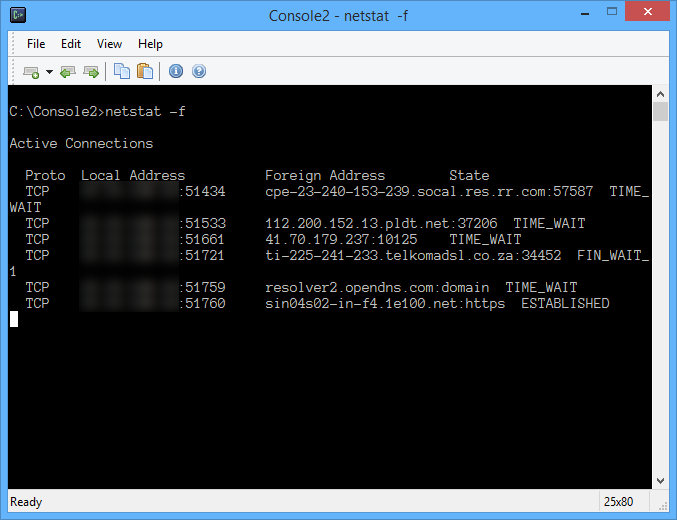
Comando IPConfig
A partir de Windows NT, Microsoft introdujo un nuevo comando llamado ipconfig que está diseñado para permitir a los usuarios administrar y ver toda la información de red de una computadora con Windows. A continuación se muestran algunos de los comandos ipconfig más utilizados.
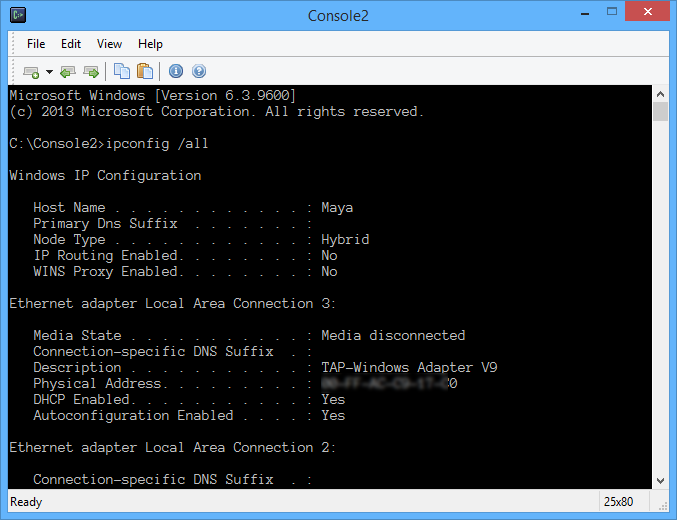
El comando anterior se puede usar para ver los detalles de todos los adaptadores de red conectados a su PC con Windows.
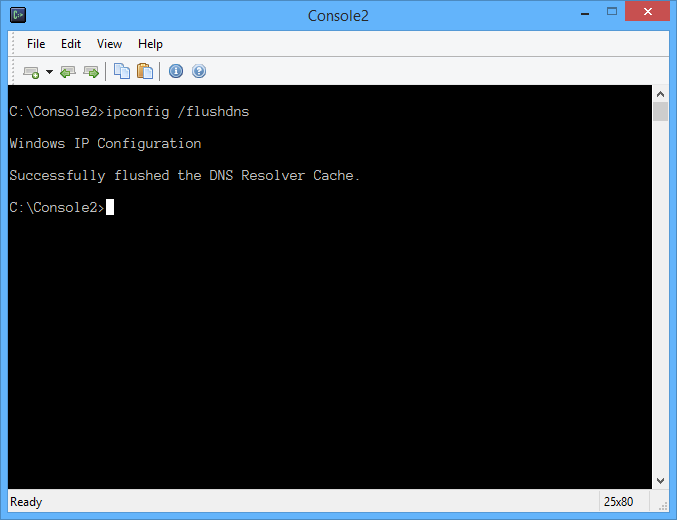
El comando FlushDNS se puede usar para vaciar su caché de DNS, lo que a su vez obliga a Windows a obtener nuevos registros de DNS del proveedor.
El comando se puede utilizar para liberar las direcciones IP utilizadas por aplicaciones específicas finalizando todas las conexiones TCP/IP activas.
Conclusión
Aunque existen varias aplicaciones GUI gratuitas y de pago para las utilidades de línea de comandos mencionadas anteriormente, estos comandos integrados le mostrarán toda la información básica para solucionar problemas y administrar las conexiones de red en su PC con Windows. Pruébelos y comparta sus experiencias utilizando el formulario de comentarios a continuación.
